Nu este un secret pentru nimeni că aproape toată lumea din lume are și folosește un cont Google. Din când în când, veți vedea chiar că Google oferă funcții pentru utilizatorii de iPhone înainte ca aceste funcții să ajungă pe Android. Dar un serviciu care continuă să provoace frustrări pentru utilizatorii Apple este atunci când vine vorba de Gmail și Google Calendar.
Cuprins
- Lectură aferentă
- Google Calendar pe Apple Watch
-
Google Calendar pe Apple Watch nu funcționează?
- Încercați o aplicație alternativă Calendar
- Postări asemănatoare:
Lectură aferentă
- Cum să adăugați evenimente Facebook în calendarul iPhone-ului sau iPad-ului dvs
- Widgeturi lipsesc pe iPhone sau iPad? Aflați cum să o remediați!
- Tipuri de flux de lucru Automator: înțelegerea diferențelor
- Comenzi rapide Sfaturi și trucuri pentru a duce automatizările iPhone-ului la următorul nivel
- Cele mai bune 10 aplicații gratuite de la terți pentru Apple Watch
Google Calendar pe Apple Watch
Spre deosebire de alte servicii, utilizarea Gmail și Google Calendar se află într-o „întârziere” atunci când conturile sunt adăugate la un iPhone sau iPad. Acest lucru i-a lăsat pe mulți să caute în altă parte atunci când vine vorba de gestionarea contului dvs. Gmail. Cu toate acestea, deoarece calendarele nu trebuie să fie la fel de rapide atunci când vine vorba de sincronizare, s-ar putea să vă treziți că doriți să sincronizați Google Calendar oricum.
Acest lucru este util în special dacă utilizați complicația Calendar pe Apple Watch. Cu toate acestea, înainte de a putea profita din plin de a vă vedea programul pe încheietura mâinii, va trebui mai întâi să vă adăugați contul Google pe iPhone. Iată cum puteți face acest lucru:
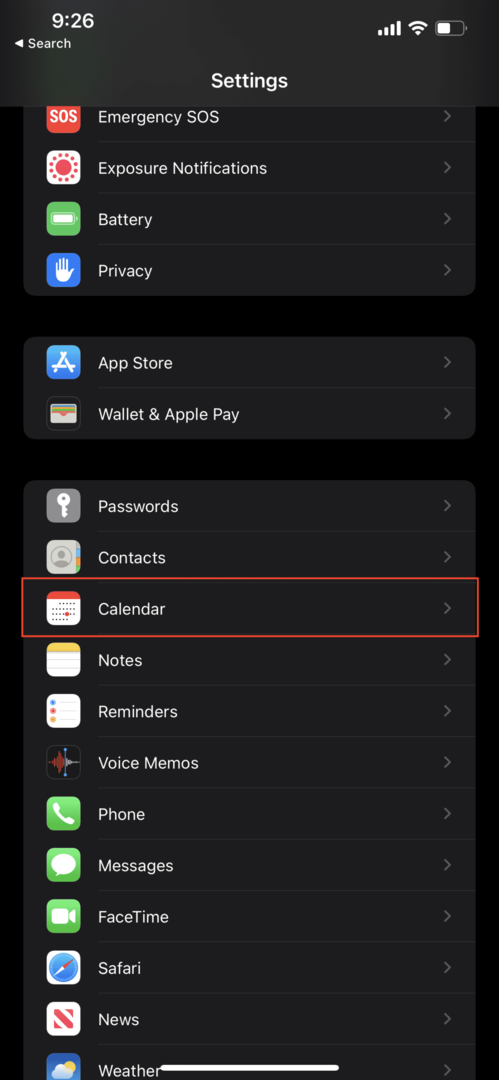
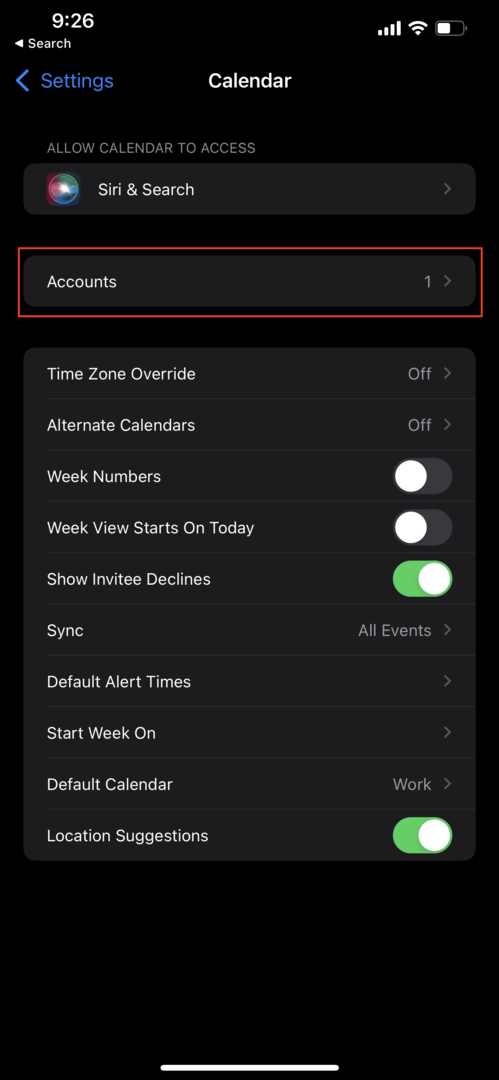
- Deschide Setări aplicația pe iPhone.
- Derulați în jos și atingeți Calendar
- Atingeți Conturi.
- Atingeți Adaugă cont.
- Selectați Google din lista.
- Conectați-vă cu informațiile de conectare la contul dvs. Google.
- Asigura-te ca Calendare este comutat la Pe poziţie.
- Atingeți Salvați în colțul din dreapta sus.
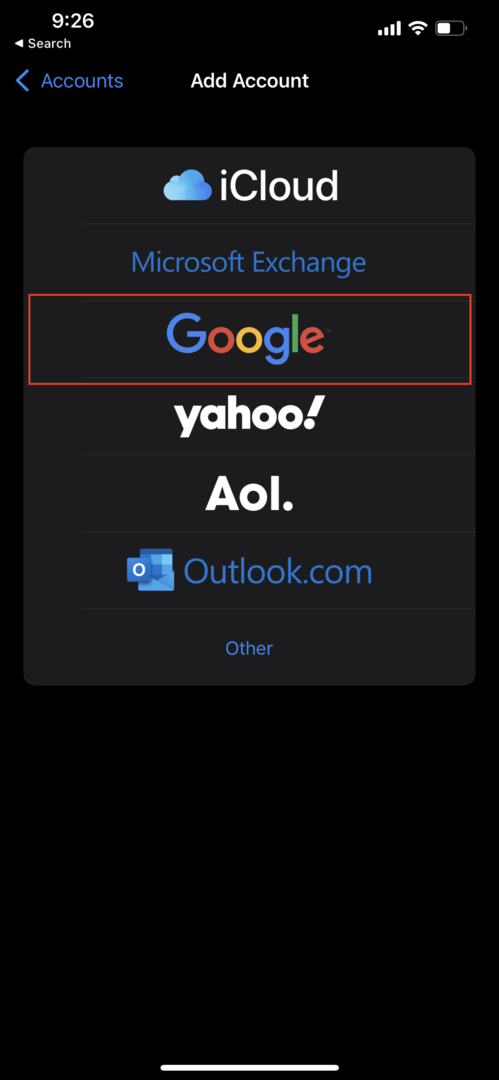
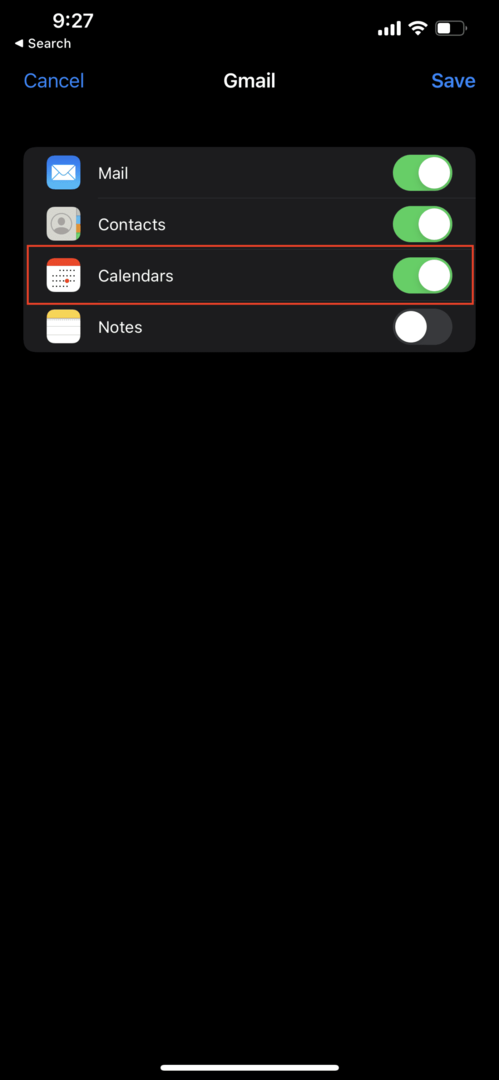
După ce vă conectați la contul Google și comutați Calendar pentru a începe sincronizarea, este posibil ca evenimentele dvs. să nu apară imediat. De obicei, procesul durează până la 15-20 de minute la prima sincronizare, dar apoi, evenimentele se vor sincroniza atât cu iPhone-ul, cât și cu Apple Watch. Apoi, puteți utiliza complicația Calendar pentru a utiliza Google Calendar pe Apple Watch.
Google Calendar pe Apple Watch nu funcționează?
Am menționat că există probleme când vine vorba de cei care folosesc Google Calendar pe Apple Watch. Cu toate acestea, s-ar putea să întâmpinați probleme mai frustrante când vine vorba de sincronizarea calendarelor. Acest lucru se învârte de obicei în jurul calendarelor partajate și, din fericire, există o soluție pentru a readuce lucrurile în stare de funcționare.
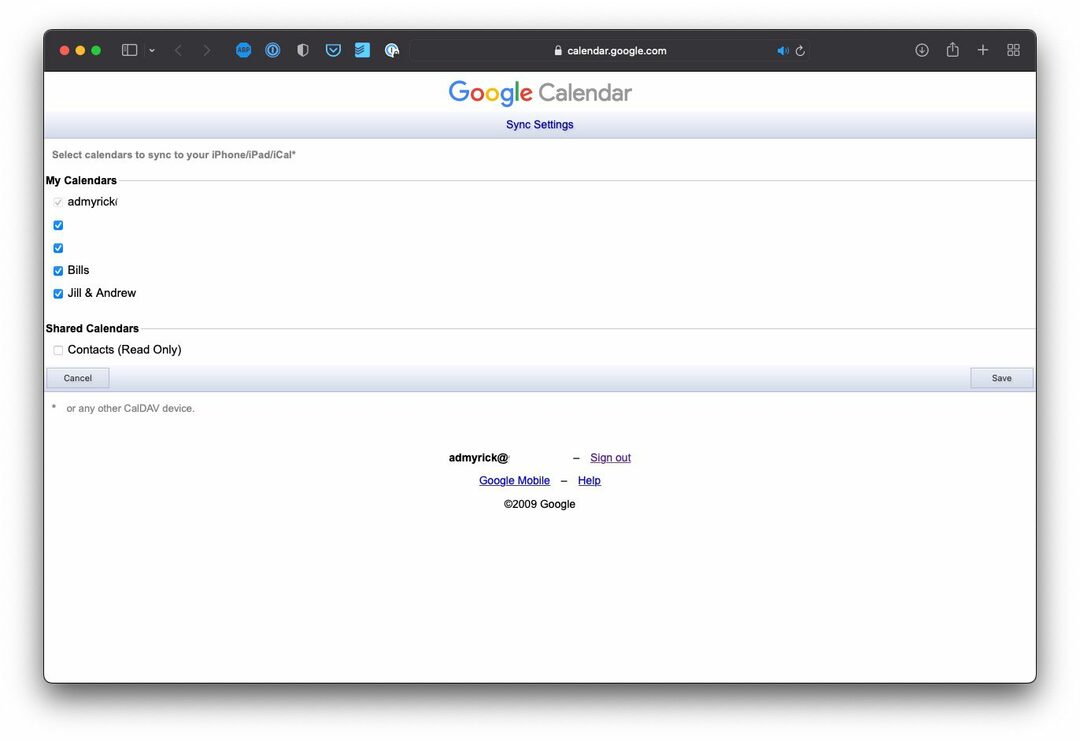
- Deschis Safari pe iPhone, iPad sau Mac.
- Navigheaza catre calendar.google.com/calendar/syncselect.
- Conectați-vă la contul cu care încercați să sincronizați calendarele.
- Sub Calendare partajate, faceți clic pe caseta de selectare de lângă calendarele pe care doriți să le sincronizați.
După ce ați selectat calendarele partajate, va dura ceva timp până când aceste calendare sunt sincronizate cu iPhone și Apple Watch.
Încercați o aplicație alternativă Calendar
În cazul în care utilizarea sistemului de conturi native Apple nu este la îndemână, aveți noroc. Magazinul de aplicații este plin până la capăt cu niște aplicații de calendar destul de grozave pe care le puteți încerca. Opțiunile de mai jos funcționează, de asemenea, astfel încât să puteți utiliza în continuare Google Calendar cu Apple Watch.
- Fantastic – Calendar și sarcini – Fantastic este aplicația premiată pentru calendar și activități, cu funcții precum analizarea limbajului natural, vizualizări frumoase de zi, săptămână, lună și an și multe altele!
- Calendare 5 de la Readdle – Calendarele face o treabă grozavă în planificarea zilei, săptămânii și lunii. Bucurați-vă de introducerea în limbaj natural super-inteligent. Vrei să-l cunoști pe John la Starbucks la ora 16:00? Doar tastați asta și Calendars va crea evenimentul, cu locația și contactul potrivite.
- Timepage de Moleskine Studio – Timepage este un calendar inteligent revoluționar, care este ușor de utilizat. Face fiecare zi mai productivă, combinând evenimentele, hărțile, contactele și vremea într-o singură aplicație ușoară.
- Asistent personal inteligent 24me – Este o aplicație ușor de utilizat și totuși foarte puternică, care pune tot ce este legat de programul tău într-un singur loc: calendarul, lista de sarcini, notele și conturile personale.
Oricare dintre aceste aplicații va fi o opțiune excelentă dacă vă bazați zilnic pe calendar. Și chiar dacă nu, acestea au o mulțime de funcții care nu sunt oferite de propria aplicație Calendar a Apple.
Andrew este un scriitor independent, bazat pe Coasta de Est a SUA.
El a scris pentru o varietate de site-uri de-a lungul anilor, inclusiv iMore, Android Central, Phandroid și câteva altele. Acum, își petrece zilele lucrând pentru o companie HVAC, în timp ce noaptea lucrează la lumina lunii ca scriitor independent.